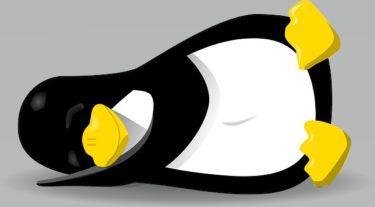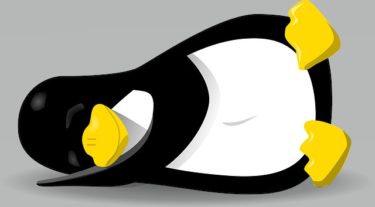全人類のみなさま、こんにちは。makkyoです。
今回Linuxは、作業ディレクトリを移動する「cd」コマンドの詳細をまとめました。

【Linuxコマンド】
書式
cd△ディレクトリ名
cdは作業するディレクトリを移動するlinuxコマンドです。
今回はディレクトリの指定方法を解説しながら、基本的なcdコマンドの使用方法を解説します。
cdコマンドはLinuxを使う上で頻繁に使用するコマンドなので、ぜひ使用方法を覚えて自身のスキルアップにつなげてください。
◇◇◇ スキルアップへの近道 ◇◇◇
最近はオンラインでのプログラミングスクールが増えており、
わざわざ通う必要がありません、
自宅で基礎を身につけるにおススメです。
その中で、TechAcademyというスクールは1週間の無料体験があるので、
これを利用して基礎を学ぶ方法はありだと思います。
役割、名称説明、使い方など
1.カレントディレクトリ
今、作業しているディレクトリ。
2.ルートディレクトリ
一番上の階層のディレクトリの事。
ルートディレクトリには重要なフォルダに繋がるフォルダが存在し、
よほどの事が無い限りルートディレクトリでの作業はしないほうがよいです。
3.ホームディレクトリ
ユーザーがログインした際の最初のディレクトリ。
ホームディレクトリは任意で変更ができます。
自分専用のディレクトリを用意することができたり、
誰かと共有して使用することもできます。
但し、自由に好き勝手に使用すると管理が出来なくなるため、
体系的な管理/運用をした方が良いです。
4.パス
パスとは、そのファイル、ディレクトリがどこに存在しているのかを証明するものです。
例えば、コンピュータのルートディレクトリ内のetcディレクトリ内の「systemd」ディレクトリ内の「makkyoファイルのパス」は、次のように表されます。
/etc/systed/makkyo
目的のファイル名とそこに辿り着くルートを示すものがパスです。
5.cdコマンドの基本動作
使用例
[makkyo@サーバー名~]$ cd△ディレクトリ
ディレクトリを移動するにはこれだけ。
現在のディレクトリから同一ディレクトリ内にあるtestディレクトリへ移動する場合は、以下のようにコマンドを使用します。
$ cd△test
6.様々なディレクトリの指定方法
ディレクトリの指定方法は大きく分けて「相対パス」と「絶対パス」に分かれます。
ホームディレクトリへ移動するには、次の通りcdだけを入力すれば良いです。
$ cd
7.相対パスでの移動
カレントディレクトリから見て、
何階層上の何というディレクトリという指定方法を「相対パス」といいます。
次の例では、相対パスとなり、
現在の作業ディレクトリの中のmakkyoディレクトリに移動するコマンドです。
$ cd△makkyo
または、「自分自身の中の」とする意味で、
指定ディレクトリの前に「./」と入力する場合もあります。
$ cd ./makkyo
8.絶対パスでの移動
現在作業しているディレクトリとは関係なく、
ディスク全体の一番上の階層から見てどの位置かを示す方法を「絶対パス」といいます。
絶対パスの指定は「/」で始まります。
次の例では、絶対パスとなり、
ディスクの一番上の階層にあるmakkyoディレクトリに移動するコマンドです。
$ cd△/makkyo
次はディスクの一番上の階層、rootディレクトリへ移動するコマンドです。
$ cd△/
9.上の階層への移動
一つ上の階層を表わすのはピリオド2つ「..」です。
次のコマンドは今より1つ上の階層へ移動コマンドです。
$ cd△..
10.複雑な階層への移動
次の例では、
1つ上の階層にあるmakkyoディレクトリの中のtestディレクトリへ移動するコマンドです。
$ cd ../makkyo/test
いかがでしたか?
cdコマンドは慣れれば簡単かつ、使用頻度も高いので、
早めに理解して使えるようになった方がレベルアップの近道です。
相対パス、絶対パスの理解も必要。
絶対パスで指定する場合は/で始まり、それ以外は相対パスと覚えておいてください。
相対パスで指定する場合は、
現在どのディレクトリで作業しているか忘れてはいけないので注意が必要です。
cdコマンドはただ移動するだけなので、
間違えてもシステムに影響が出ることはありません。
積極的に使って慣れていきましょう。
それでは良いLinux LIFEをお過ごしください。